Menyalin, memindahkan, atau mengekspor file dari satu lokasi ke lokasi lain adalah tugas biasa bagi banyak dari kita. Namun, jika file disimpan jauh di dalam beberapa folder di drive, mungkin sulit untuk mencapai lokasi dan kemudian menyalin file satu per satu setiap kali. Ini bisa memakan waktu dan membuat frustrasi.
Namun, ada beberapa cara di mana kami dapat menyalin daftar semua file di folder tertentu di PC Windows 10 Anda sekaligus. Ya, meskipun file disimpan dalam folder jauh di dalam drive, dengan demikian, menghemat banyak waktu Anda. Mari kita lihat bagaimana menyelesaikan ini menggunakan salah satu metode yang efektif.
Langkah 1: tekan Windows + E tombol bersama-sama pada keyboard Anda untuk membuka Penjelajah Berkas. Pergi ke lokasi di mana Anda menyimpan file. Di sini kami telah menyimpan file di D mengemudi, jadi kami mengklik PC ini pintasan di sebelah kiri dan pilih D mengemudi.
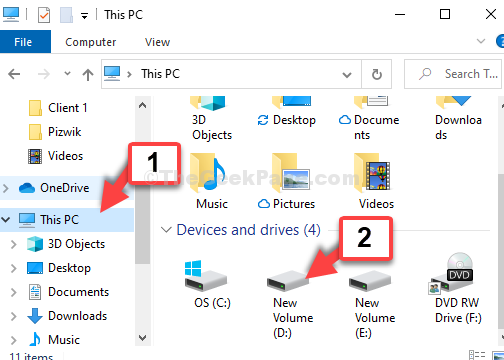
Langkah 2: Pilih folder tempat Anda menyimpan file dan terus buka folder tertentu selangkah demi selangkah untuk mencapai lokasi yang diinginkan. Misalnya, di sini kami mengklik
Penting dan menavigasi melalui jalur di bawah ini seperti yang disebutkan: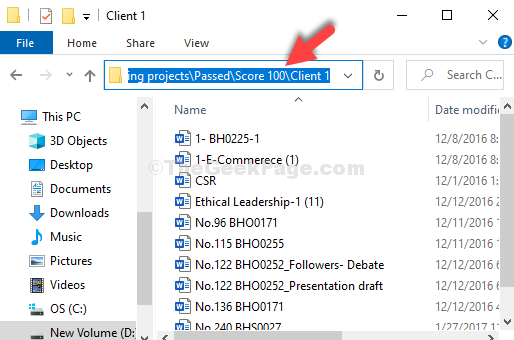
*Catatan: Jalur yang ditunjukkan di atas hanya untuk ilustrasi. File yang ingin Anda salin/pindah/ekspor dapat ditemukan di drive mana pun untuk Anda dengan jalur yang berbeda.
Langkah 3: Sekarang, tekan tombol Ctrl + A tombol bersama-sama pada keyboard Anda untuk memilih semua file. Kemudian, klik pada Rumah tab di atas, dan pilih Salin Jalur.
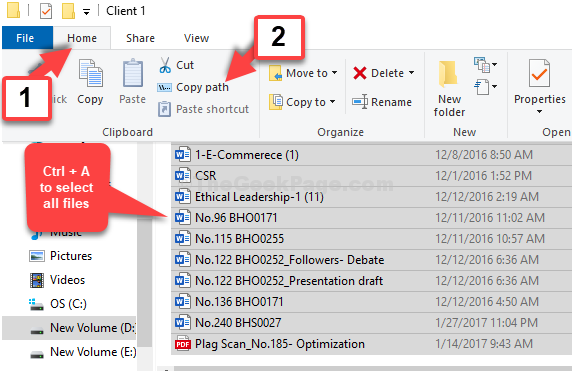
Langkah 4: Buka notepad, klik kanan pada ruang kosong dan klik Tempel untuk menempelkan semua nama file yang Anda salin.
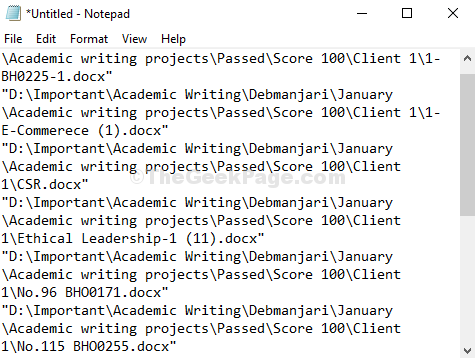
Itu saja. Anda selesai menyalin nama file di PC Windows 10 Anda dari folder yang Anda inginkan.


